Mise en page de la page d'accueil
- Le concept d'agencement bluetronix
- Modifier la disposition – disposition de la fenêtre
- Paramètres de fenêtre - Paramètres d'arrière-plan
- Modifier les styles - Classes CSS
- Polices propres
- Assistant de styles - changez les couleurs et les images globalement
- modèles de conception
Le logiciel bluetronix crée des mises en page conviviales pour les moteurs de recherche et les navigateurs sans cadres. N'importe quel nombre de mises en page peut être créé et affecté à une page et à un répertoire. Les pages sont toujours chargées automatiquement (côté serveur) dans cette mise en page lorsqu'elles sont appelées.
Des pages multilingues, des pages avec des mises en page et des zones différentes peuvent être facilement mises en œuvre.
Le design peut être modifié jusque dans les moindres détails. Tout est modifiable, des développements complets en interne sont possibles.
Des mises en page professionnelles prêtes à l'emploi peuvent être chargées et personnalisées. Les paramètres étendus laissent libre cours à votre créativité.
Selon le pack Web, vous trouverez des mises en page professionnelles prêtes à l'emploi sous "Design - Modèles" (au moins un modèle est toujours inclus).
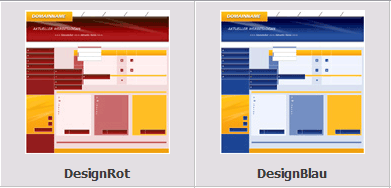
Le concept d'agencement bluetronix
La mise en page se compose d'un soi-disant masque de mise en page, des classes CSS qui décrivent la mise en page plus en détail et d'un script PHP qui remplit le masque de mise en page avec le contenu des pages et l'envoie au navigateur client. Ce processus est entièrement mis en œuvre côté serveur et est donc indépendant des paramètres du navigateur client (tels que Javascript, cookies, etc.).
Une mise en page peut être attribuée à une page et à un répertoire (y compris ses sous-répertoires) dans le logiciel bluetronix. L'exemple suivant montre le processus lorsqu'une page (par exemple Home.html) est appelée.
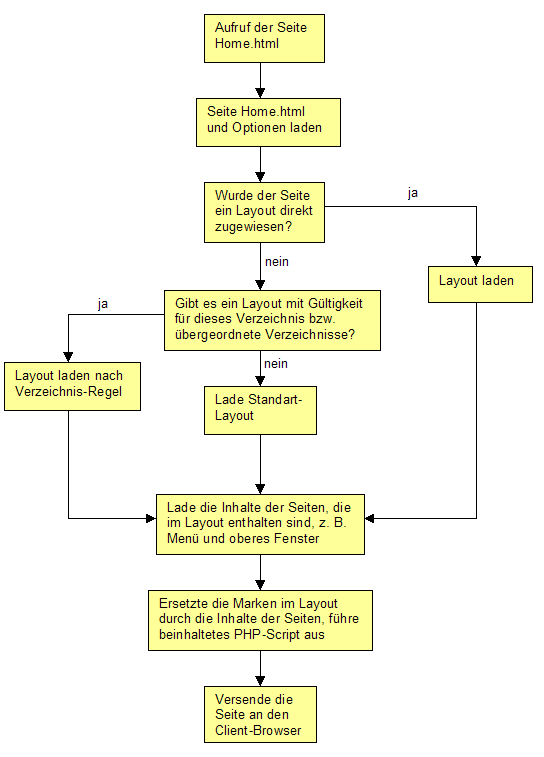
La mise en page est générée dynamiquement à partir de la page demandée, de la mise en page et des pages supplémentaires incluses, comme le menu ou l'en-tête (fenêtre supérieure). L'avantage est que la page est générée côté serveur avec tous les composants et non comme dans le notion de cadre le frameset peut être perdu dans le cas d'une saisie dite latérale (par exemple via un moteur de recherche). Néanmoins, chaque page peut être éditée individuellement et une modification, par exemple dans la fenêtre supérieure, ne doit être effectuée qu'une seule fois.
Modifier la disposition – disposition de la fenêtre
Ouvrir dans le menu principal  Mise en page -> Modifier la mise en page . La disposition des fenêtres, les noms des fenêtres, les dimensions et les pages chargées dans les fenêtres sont définis dans les paramètres de disposition.
Mise en page -> Modifier la mise en page . La disposition des fenêtres, les noms des fenêtres, les dimensions et les pages chargées dans les fenêtres sont définis dans les paramètres de disposition.
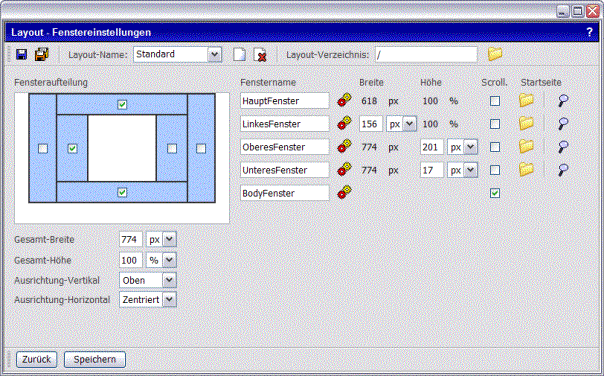
 Enregistrement des paramètres de mise en page actuels
Enregistrement des paramètres de mise en page actuels  Enregistrer la mise en page sous un autre nom
Enregistrer la mise en page sous un autre nom
Nom du layout, désignation du layout
 Redémarrer la mise en page
Redémarrer la mise en page  Supprimer la mise en page, les mises en page « Standard » et « Page unique » ne peuvent pas être supprimées !
Supprimer la mise en page, les mises en page « Standard » et « Page unique » ne peuvent pas être supprimées !
répertoire de mise en page, affirmez cette mise en page pour un répertoire
 Paramètres de fenêtre pour chaque fenêtre, définition des paramètres d'arrière-plan
Paramètres de fenêtre pour chaque fenêtre, définition des paramètres d'arrière-plan
Barre de défilement, affiche une barre de défilement dans la fenêtre correspondante lorsque l'option est active
 Accueil de la fenêtre, spécifiant une page à charger dans la fenêtre
Accueil de la fenêtre, spécifiant une page à charger dans la fenêtre  Aperçu de la page actuellement définie à charger dans la fenêtre
Aperçu de la page actuellement définie à charger dans la fenêtre
La disposition des fenêtres est sur la gauche. Windows peut être activé et désactivé ici. A droite, les fenêtres activées sont affichées ligne par ligne avec les noms des fenêtres, la largeur et la hauteur, l'option d'ascenseur et la page à charger.
Les noms de fenêtre correspondent aux noms de classe dans le fichier style.css. La classe fenêtre de carrosserie désigne le fond de la page (zone blanche extérieure dans la disposition des fenêtres). Les dimensions de la fenêtre peuvent être définies en pixels et dynamiquement en pourcentage.
Il n'est pas nécessaire d'affecter une page à chaque fenêtre. La conception de la fenêtre peut également être réalisée à l'aide de la classe CSS. Seules les fenêtres qui ont du contenu doivent être affectées. Par exemple ce menu de gauche . La page appelée est toujours chargée dans la fenêtre principale.
Paramètres de fenêtre - Paramètres d'arrière-plan
Pour chaque fenêtre peut utiliser le  paramètres de fenêtre Des réglages pour l'image d'arrière-plan, la couleur, l'alignement et la distance au bord peuvent être effectués.
paramètres de fenêtre Des réglages pour l'image d'arrière-plan, la couleur, l'alignement et la distance au bord peuvent être effectués.
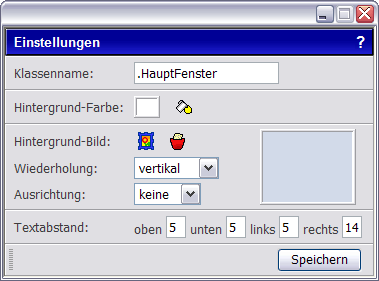
L'enregistrement des paramètres de la fenêtre modifie les classes du fichier style.css.
Modifier les styles - Classes CSS
L'éditeur CSS est décrit dans le chapitre Éditeur CSS présenté. Appel de l'éditeur CSS via  Mise en page -> Modifier les styles active des options supplémentaires dans l'éditeur.
Mise en page -> Modifier les styles active des options supplémentaires dans l'éditeur.
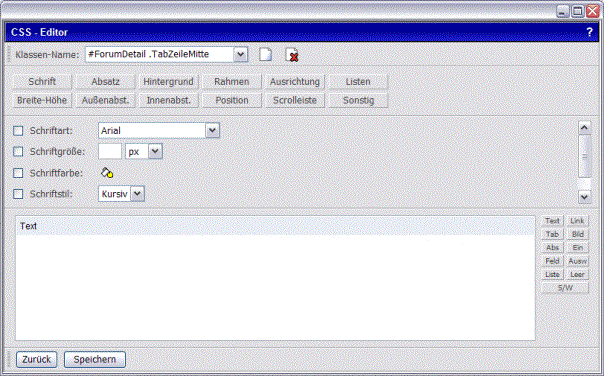
En plus de la sélection de classe bien connue, les symboles de la classe apparaissent maintenant  Créer et
Créer et  Éteindre une classe.
Éteindre une classe.
Pour commencer une nouvelle classe, cliquez sur ce  créer une nouvelle classe Symbole et entrez une désignation appropriée sous Nom de classe. Maintenant, définissez les paramètres appropriés comme ci-dessous Exemple CSS décrit, corrigé et cliquez Enregistrer sur ordinateur .
créer une nouvelle classe Symbole et entrez une désignation appropriée sous Nom de classe. Maintenant, définissez les paramètres appropriés comme ci-dessous Exemple CSS décrit, corrigé et cliquez Enregistrer sur ordinateur .
Pour modifier une classe, sélectionnez la classe dans le sélecteur.
Pour copier une classe, sélectionnez d'abord la classe dans la sélection, puis entrez le nouveau nom de classe sous Nom de classe (le champ de sélection est également un champ de saisie).
Polices propres
Dans l'éditeur CSS sous l'onglet Police de caractère vous pouvez également spécifier vos propres polices dans la sélection (le champ de sélection est également un champ de saisie).
Assistant de styles - changez les couleurs et les images globalement
L'assistant de style est un moyen facile de personnaliser la mise en page. Toutes les couleurs et images de la mise en page (fichier style.css) sont répertoriées et peuvent être facilement remplacées et modifiées.
L'assistant se trouve sur  Disposition -> Assistant Styles .
Disposition -> Assistant Styles .
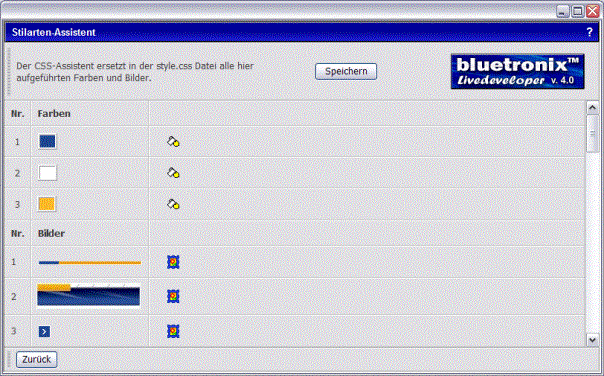
Pour modifier une couleur ou une image, cliquez sur à côté du composant  changer de couleur ou.
changer de couleur ou.  changer la photo Symbole.
changer la photo Symbole.
modèles de conception
Selon le forfait Web, voir  Mise en page -> Modèles de conception des modèles plus complètement prêts à l'emploi pour votre package Web. Un modèle se compose de la mise en page avec les images associées, du fichier CSS (style.css) et du contenu de la page utilisé dans la mise en page.
Mise en page -> Modèles de conception des modèles plus complètement prêts à l'emploi pour votre package Web. Un modèle se compose de la mise en page avec les images associées, du fichier CSS (style.css) et du contenu de la page utilisé dans la mise en page.
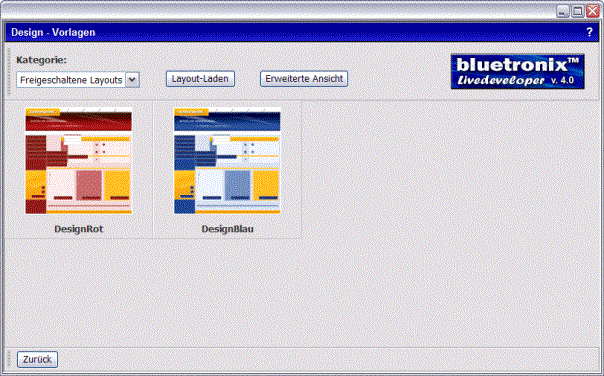
Pour charger un modèle, cliquez sur celui que vous voulez et sur magasin de mise en page . Vérifiez ensuite le résultat sur votre page d'accueil.
 En général, la mise en page actuelle est enregistrée avant de charger un modèle.
En général, la mise en page actuelle est enregistrée avant de charger un modèle.
Sous le bouton vue étendue sera plus d'options comme Ajouter une mise en page , economiser et Disposition Supprimer visible.
Sélection du chapitre du logiciel de la page d'accueil